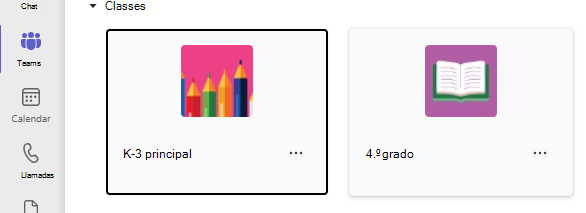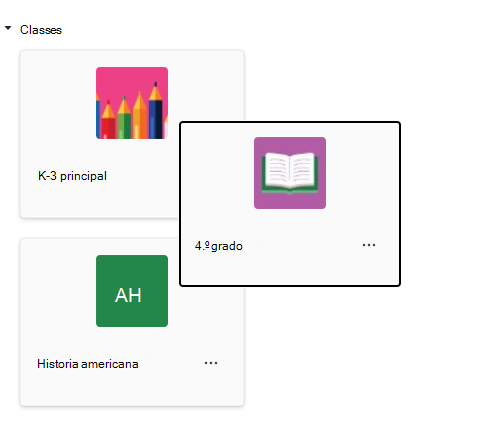Organice sus equipos en Microsoft Teams para Educación para navegar cómodamente por los equipos con los que más interactúa, en un formato que le resulte más adecuado.
Nota: Solo puede ver los equipos en los que sea propietario o miembro en la sección Equipos . Para ver otros equipos de su institución, seleccione Unirse a un equipo o crear uno. Los equipos privados no estarán visibles.
Navegar por sus equipos
Para ver los equipos a los que pertenece, seleccione el icono Equipos en la barra de la aplicación. Los equipos con los que interactúe más aparecerán en la parte superior de la vista. Navegue hasta un equipo de clase específico seleccionando la tarjeta del equipo.
Reorganizar los equipos
Si desea reordenar sus equipos en orden alfabético o traer a un equipo menos frecuente a la vanguardia, reorganizar sus equipos es sencillo.
Para cambiar el orden de los equipos, seleccione el equipo, mantenga presionado el cursor y arrástrelo a su nuevo lugar en el lienzo o la lista.